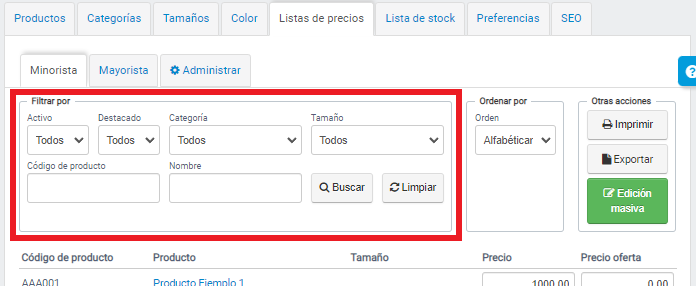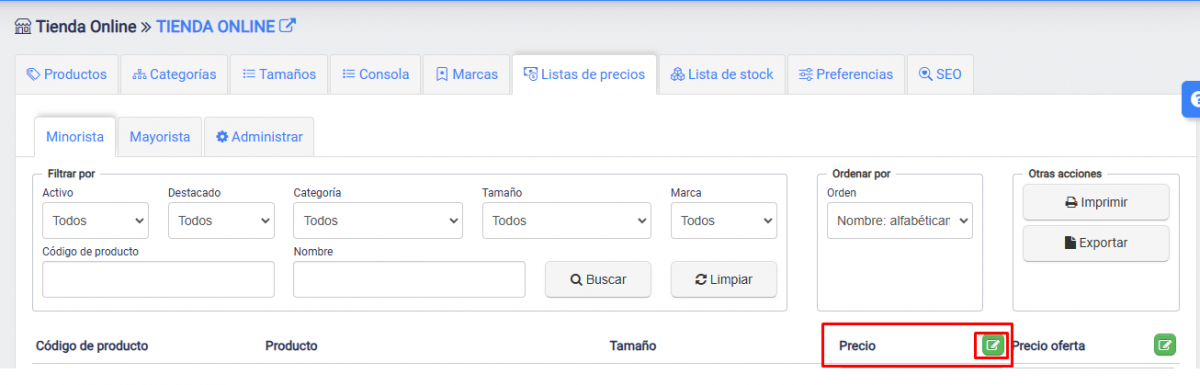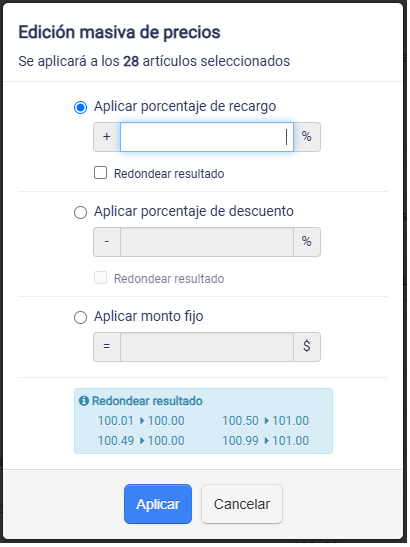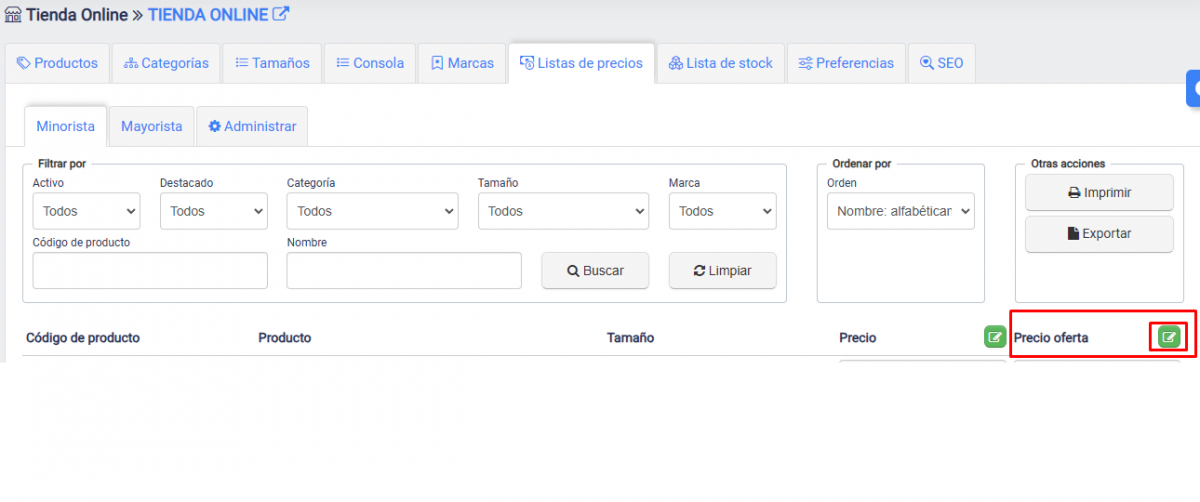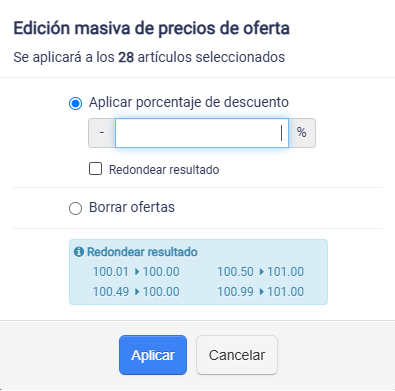¿Como actualizar los precios de los productos de forma masiva?
Webered cuenta con la posibilidad de actualizar los precios de los productos de forma masiva.
Esta funcionalidad es muy útil ya que evita tener que ingresar a modificar los precios de los productos uno por uno, haciendo esta tarea muy tediosa y prácticamente imposible para quienes trabajan con muchos productos.
Para poder cambiar todos los precios rápidamente se deben seguir los siguientes pasos :
1 - Desde el menú principal del panel de control acceder a π Tienda Online -> Productos
2 - Ingresar en la Solapa > Listas de precios
3 - Ingresar en la Solapa correspondiente a la lista a editar (Ej : Minorista)
4 - Opcionalmente es posible especificar una búsqueda o un filtrado y ordenamiento del grupo de productos a los que se se desea modificar el precio.
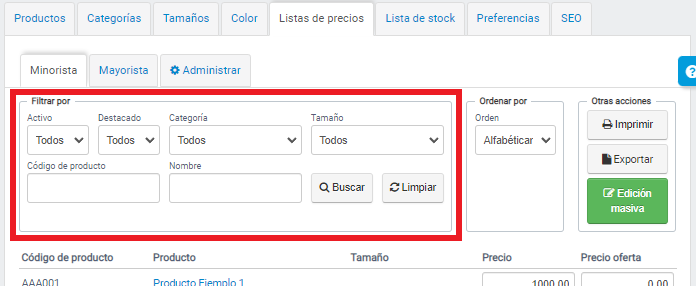
FILTRADO Previamente a efectuar una edición masiva de precios es posible hacer un filtrado de un grupo de productos utilizando las siguientes opciones :
Activo : Permite filtrar los productos que estén Activos, Inactivos o Ambos.
Destacado : Permite filtrar los productos que hayan sido marcados como Destacados.
Categoría : Permite filtrar por una Categoría del árbol de Categorías
Tamaño : Permite filtrar por una lista de Tamaños para quienes tengan activada la opción de discriminar Precios por Tamaño *.
Código : Filtro que obtiene los productos cuyo código de producto/SKU/EAN coincida o contenga el texto o número ingresado.
Nombre : Filtro que obtiene los productos cuyo nombre coincida o contenga el texto o número ingresado.
Una vez seleccionadas las opciones de filtrado, hacer clic en π Buscar y Para reestablecer el formulario de filtrado hacer clic en β»οΈ Limpiar
ORDENAMIENTO Además es posible seleccionar un determinado orden para el cual serán listados los productos, pudiendo seleccionar entre
Por defecto : Ordena el listado en función del orden en que fueron cargados los productos previamente
Precios de menor a mayor : Ordena el listado en función del valor del precio de forma ascendente.
Precios de mayor a menor : Ordena el listado en función del valor del precio de forma descendente.
Alfabéticamente: A-Z : Ordena el listado alfabéticamente a partir del nombre del producto de forma descendente.
Alfabéticamente: Z-A : Ordena el listado alfabéticamente a partir del nombre del producto de forma ascendente.
Fecha: más antiguo a más reciente : Ordena el listado a partir de la fecha de alta del producto de forma ascendente.
Fecha: más reciente a más antiguo : Ordena el listado a partir de la fecha de alta del producto de forma descendente.
5. Acceder al modo edición masiva
Una vez obtenido el conjunto de productos cuyos precios se desea modificar en forma masiva, tenemos dos metodos para modificar las precios: Precio y Precio de oferta
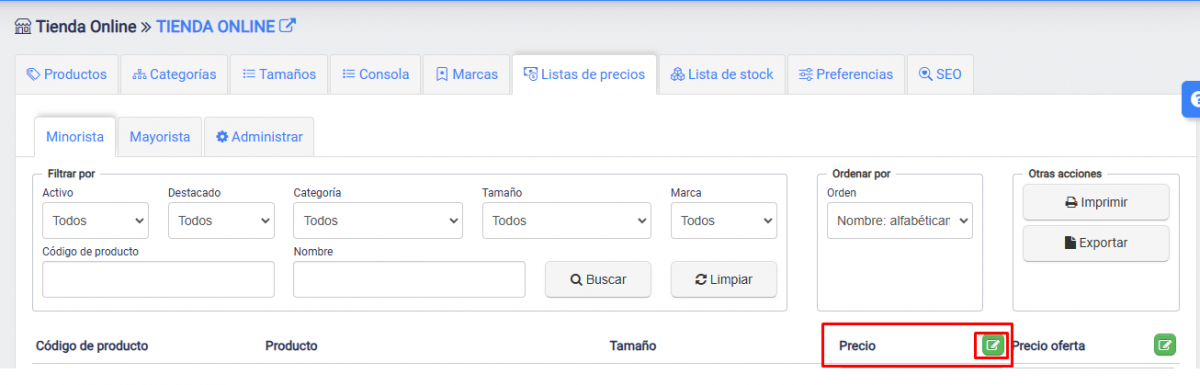
- Luego de hacer clic en el botón se abrirá una nueva ventana con las siguientes opciones :
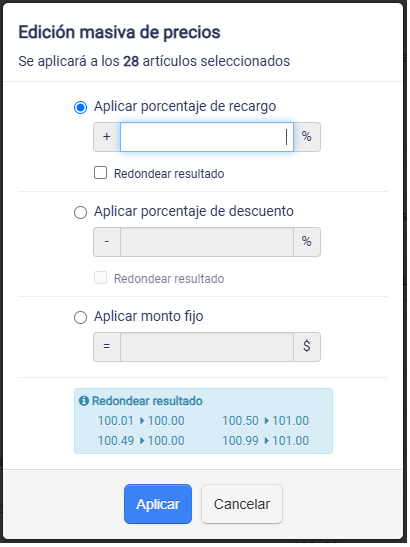
- Aplicar porcentaje de recargo : Incrementa en un determinado porcentaje el precio de los productos filtrados.
- Aplicar porcentaje de descuento : Descuenta en un determinado porcentaje el precio de los productos filtrados.
- Aplicar precio : Aplica un valor fijo al precio y al precio de oferta de los productos filtrados.
- Redondear resultado: Ajusta el valor final a un numero redondo.
Por último hacer clic en Aplicar y así todos los precios de los productos del listado filtrado previamente, serán modificados.
- Modificar precio de oferta:
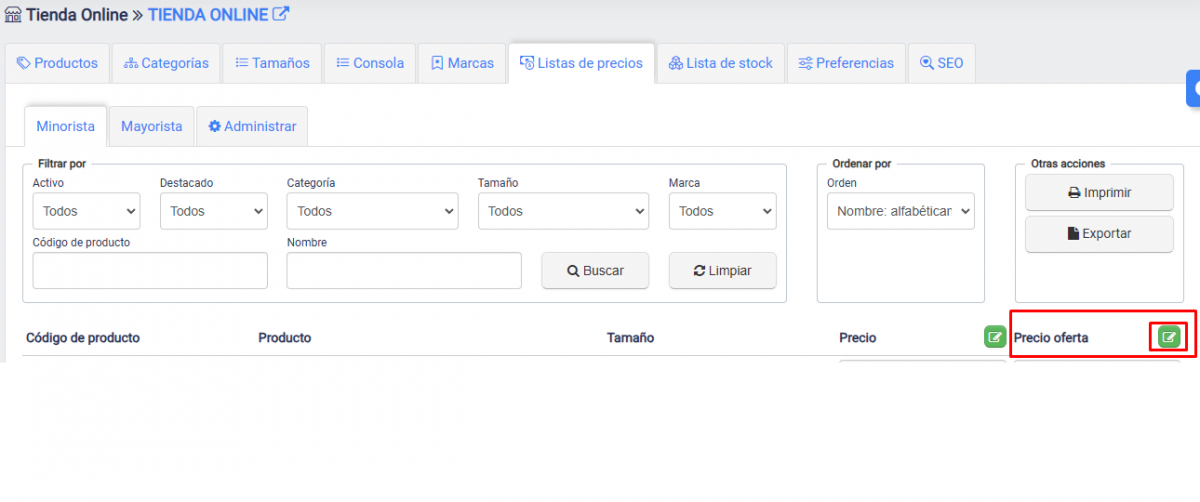
- Luego de hacer clic en el botón se abrirá una nueva ventana con las siguientes opciones :
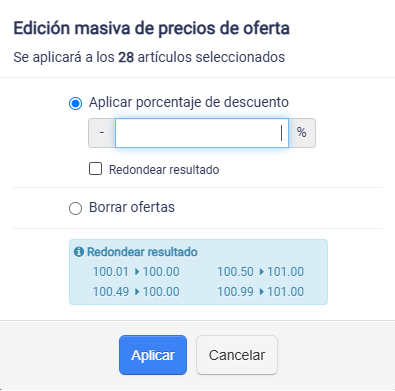
- Aplicar porcentaje de descuento : Descuento en un determinado porcentaje el precio de los productos filtrados.
- Borrar ofertas : Borra todos los precios de oferta de los productos filtrados.
- Redondear resultado: Ajusta el valor final a un numero redondo.
π‘ En caso de trabajar con distintos precios según el tamaño del producto, es necesario ingresar en la solapa principal CONTENIDO y seleccionar la opción "Activar Precio por Tamaño", de esta forma ahora cada producto, de acuerdo a su tamaño, tendrá la posibilidad de contar con un único precio individual.